
Jos olet uusi henkilökohtainen tai liike-elämän WhatsApp, haluat varmasti oppia lähettää asiakirjoja ja muut tiedostot kirjoittanut WhatsappOlipa kyse Word-, PDF- ja muista tiedostoista, jotka ovat sinulle erittäin tärkeitä tiedostoja. Mutta etkö tiedä miten? No, olet oikeassa paikassa ja tänään opetamme sinulle pienen opetusohjelman avulla, miten se tehdään nopeasti ja helposti.
Kuinka lähettää asiakirjoja WhatsAppin avulla lyhyessä ajassa
Se on todella helppoa lähettää asiakirjoja WhatsAppin muille ihmisille; mutta miten saavutat sen? Seuraa askel askeleelta, jonka annamme alla, tiedät kuinka tehdä se hetkessä. Katsotaan:
- Ensin on valittava yhteyshenkilö tai ryhmä, jolle haluat lähettää asiaankuuluvan tiedoston.
- Siirry seuraavaksi kiinnittää ja siellä näet vaihtoehtoja sille, mitä voit lähettää: ääniä, asiakirjoja, valokuvia jne. Sinun on valittava asiakirjat, se ohjaa sinut puhelimessa oleviin asiakirjoihin, valitse lähetettävä ja voila, tällä tavalla olet lähettänyt WhatsAppin asiakirjan lyhyessä ajassa.
Oletetaan kuitenkin, että etsit tiedostoa tiedostoista etkä löydä sitä sieltä. Mitä sinun pitäisi tehdä? Se on myös hyvin yksinkertaista, kun kirjoitat asiakirjoja, sinun on mentävä vaihtoehtoja Y pääsy Google-asema, kuvagalleria, ääni ja lataus. Jos asiakirjasi näkyy näissä vaihtoehdoissa, sinulla ei myöskään ole ongelmia, sinun tarvitsee vain valita se ja kaikki.
Toinen tapa lähettää asiakirjoja WhatsAppin kautta
Toinen tapa lähettää asiakirjoja WhatsAppilla on syöttämällä asiakirjat. Napsauta jakaa, paina sitten WhatsApp ja lopuksi valitse yhteyshenkilö kenelle haluat lähettää asiaankuuluvan asiakirjan; tällä erittäin helpolla tavalla olet onnistunut lähettämään asiakirjan.
Voitko allekirjoittaa asiakirjat ja lähettää ne sitten WhatsAppin kautta?
Koska olet liikematkailija, sinulla voi olla ollut useampi kuin yksi tapa täyttää lomake; On kuitenkin erittäin työlästä tehdä se tietokoneella ja siirtää se sitten puhelimeesi ja lopulta lähettää se WhatsAppilla.
Siksi opetamme sinua allekirjoittamaan ja täyttämään PDF-asiakirjat matkapuhelimestasi hetkessä. Mitä sinun pitäisi tehdä? Se on hyvin yksinkertaista, sinun tarvitsee vain ladata sovellus nimeltä Adobe täytä ja laulaaSaamalla sen voit täyttää ja allekirjoittaa PDF-dokumenttisi.
Vaiheet allekirjoitettujen asiakirjojen liittämiseksi matkapuhelimeesi
Ensin sinun täytyy luo allekirjoituksesi, jotta se voidaan sijoittaa kaikkiin asiakirjoihisi ja muuntaa ne tarvittaessa PDF-tiedostoiksi. Voit tehdä tämän kirjoittamalla kynän muotoisen kuvakkeen kotisivun sovelluksesta ja luomalla allekirjoituksen napsauttamalla. Näyttö kiertyy ja voit aseta allekirjoitus, makusi tai mieltymystesi mukaan, sinun on napsautettava tehty, oikeassa yläkulmassa.
Seuraavaksi sinun on valittava täytettävä asiakirja. Kuinka? Pääset mainittuun lomakkeeseen, jonka sinun on täytettävä asiakirjoistasi, ja löydät sen ruudun keskeltä. Uusimmat niistä tulevat näkyviin: valitse omasi ja aloita tietojen täyttäminen.
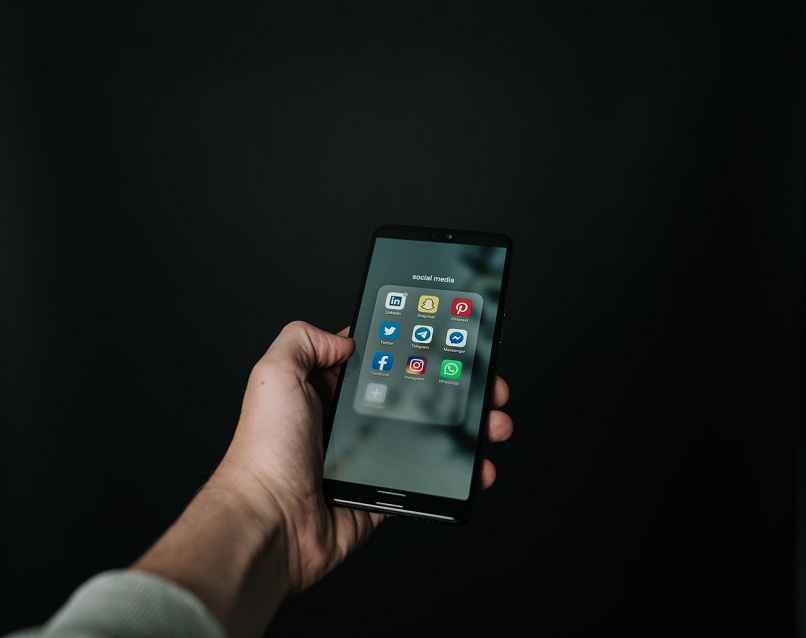
Jos haluat sijoittaa allekirjoituksesi, napsauta näytön alaosaa ja aseta jo luotu allekirjoitus. Kun tämä on tehty, napsauta Valmis-painiketta oikeassa yläkulmassa. Nyt, jos haluat lähettää sen edelleen WhatsAppille, sinun on napsautettava kuvaketta jakaa ruudun alaosassa; vaihtoehto tulee näkyviin WhatsApp. Valitse yhteyshenkilösi ja voit lähettää täytetyn PDF-asiakirjan allekirjoituksellasi.
Kuten voit nähdä, WhatsApp on erittäin helppo lähettää asiakirjoja, onko kyse Wordista, PDF: stä tai muista mobiililaitteesi tiedostoista, sen saavuttamiseksi sinulla on oltava vain vähän työkaluja.
Toivomme, että kaikki tänään tarjoamamme tiedot auttavat sinua bisnes maailma aloitat, älä lopeta kertomasta kokemuksistasi ja muista jakaa, tavoittaa enemmän ihmisiä.